Πώς μπορώ να βρω το iPhone μου αν το χάσω? Πρέπει να είστε πρόθυμοι να μάθετε τις πιθανές απαντήσεις στην ερώτηση μόλις συμβεί τέτοιο πρόβλημα. Μερικές φορές, το ζήτημα μπορεί να είναι πιο περίπλοκο εάν το iPhone σας είναι απενεργοποιημένο ή δεν έχει ενεργοποιήσει το Find My iPhone στο παρελθόν. Χαλαρώστε, είτε το έχετε ενεργοποιήσει είτε όχι, αυτή η ανάρτηση θα σας διδάξει πώς να παρακολουθείτε ένα χαμένο iPhone σε άλλες συσκευές και θα σας προσφέρει την καλύτερη λύση για να προστατεύσετε τις προσωπικές πληροφορίες σε ένα χαμένο iPhone μόλις είναι μη ανακτήσιμα. Προχωρήστε και διαβάστε αυτές τις λύσεις.
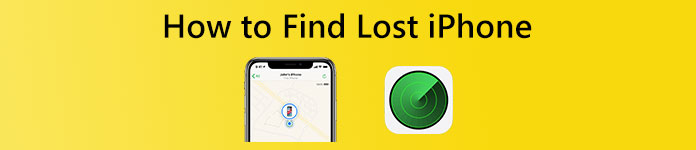
- Μέρος 1: Πώς να παρακολουθείτε το χαμένο iPhone με συσκευές που δεν ανήκουν στην Apple
- Μέρος 2: Χαμένο iPhone: Τι να κάνετε χωρίς το Find My iPhone
- Μέρος 3: Συχνές ερωτήσεις σχετικά με το πώς να βρείτε το χαμένο iPhone
Μέρος 1: Πώς να παρακολουθείτε το χαμένο iPhone με συσκευές που δεν ανήκουν στην Apple
Πρώτον, εάν το Βρείτε το iPhone μου Η λειτουργία είναι ενεργή στο χαμένο iPhone σας, ο εντοπισμός του χαμένου iPhone θα είναι πολύ πιο εύκολος. Δεύτερον, με αυτήν τη δυνατότητα, η πιθανότητα να ανακτήσετε το χαμένο iPhone θα είναι πολύ μεγαλύτερη. Τέλος, αυτή η δυνατότητα είναι εφαρμόσιμη σε άλλες συσκευές που δεν ανήκουν στην Apple, όπως τα προγράμματα περιήγησης στον υπολογιστή σας με Windows. Επομένως, μπορείτε να ελέγξετε τις παρακάτω λύσεις για να δείτε πώς να παρακολουθείτε το χαμένο iPhone ή να μεταβείτε σε λύσεις για άτομα που έχουν απενεργοποιήσει αυτήν τη δυνατότητα.
Λύση 1: Εντοπίστε το χαμένο iPhone με το Find My iPhone
Χωρίς iPad ή άλλες συσκευές Apple, μπορείτε να δείτε την πιο πρόσφατη τοποθεσία του χαμένου iPhone σας στο χάρτη με το Find My iPhone. Ακολουθούν τα λεπτομερή βήματα σχετικά με τον τρόπο παρακολούθησης ενός χαμένου iPhone στο πρόγραμμα περιήγησης.
Βήμα 1 Μπείτε στον ιστότοπο του iCloud και κάντε κλικ στο Συνδεθείτε κουμπί για να συνδεθείτε με το Apple ID σας. Ίσως χρειαστεί να εισαγάγετε τον κωδικό ελέγχου ταυτότητας.
Βήμα 2 Στη συνέχεια κάντε κλικ στο κουμπί Βρείτε το iPhone μου. Μόλις συνδεθείτε με επιτυχία, ο ιστότοπος θα αρχίσει να εντοπίζει όλες τις συσκευές σας Apple.
Βήμα 3 Θα σας δείξει την τοποθεσία των ηλεκτρονικών συσκευών σας. Εάν η συσκευή είναι εκτός σύνδεσης, μπορείτε να κάνετε κλικ στο κουμπί Lost Mode για να την επισημάνετε ως χαμένη. Έτσι, άλλοι δεν μπορούν να έχουν πρόσβαση στα αρχεία στο χαμένο σας iPhone.
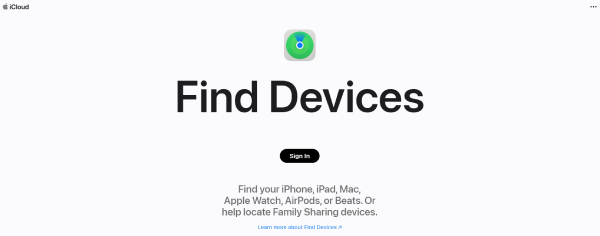
Λύση 2: Αναπαραγωγή ήχου στο χαμένο iPhone
Εάν είστε βέβαιοι ότι το χαμένο σας iPhone είναι κοντά σας και δεν μπορείτε να το βρείτε, μπορείτε να αναπαράγετε ήχο στο iPhone από απόσταση μέσω του Βρείτε το iPhone μου χαρακτηριστικό. Με αυτόν τον τρόπο, πιθανότατα θα βρείτε το χαμένο σας iPhone.
Βήμα 1 Συνδεθείτε στον ιστότοπο iCloud για να αποκτήσετε πρόσβαση στη λειτουργία Εύρεση του iPhone μου. Μόλις δείτε τον χάρτη, κάντε κλικ στο Όλες Οι Συσκευές αναπτυσσόμενη επιλογή για να δείτε το χαμένο σας iPhone.
Βήμα 2 Κάντε κλικ σε αυτό το iPhone και επιλέξτε το Αναπαραγωγή ήχου επιλογή. Στη συνέχεια, το iPhone σας θα αρχίσει να κουδουνίζει. Μπορείτε να ακολουθήσετε αυτόν τον ήχο για να τον βρείτε.
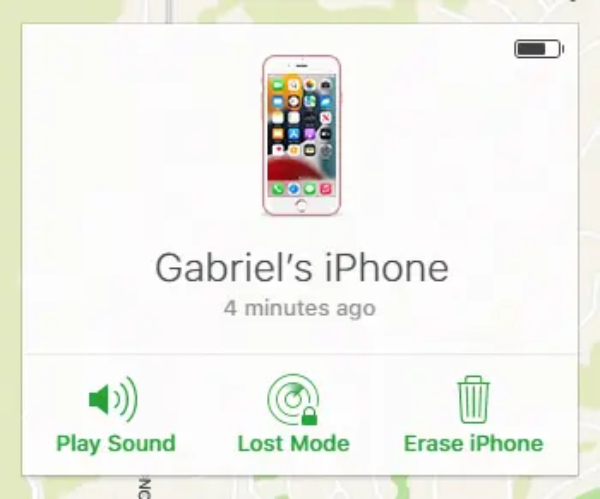
Λύση 3: Διαγράψτε το χαμένο iPhone μόλις είναι ανεπανόρθωτο
Όπως αναφέρθηκε παραπάνω, μόλις συνδεθείτε στην ενότητα iCloud Find My iPhone, μπορείτε να δείτε τη συσκευή σας online ή offline. Κάντε κλικ στο εικονίδιο του χαμένου iPhone για να δείτε περισσότερες επιλογές και κάντε κλικ στο Διαγραφή iPhone κουμπί. Όλες οι ρυθμίσεις και τα δεδομένα στο χαμένο iPhone θα διαγραφούν. Εξάλλου, αν έχετε ένα backup για iPhone, μπορείτε στη συνέχεια να ανακτήσετε τα δεδομένα στο νέο σας iPhone.
Λύση 4: Χωρίς Find My iPhone: Απευθυνθείτε στους Υπαλλήλους για βοήθεια
Όλες οι παραπάνω λύσεις είναι κατάλληλες για εκείνους των οποίων η λειτουργία Find My iPhone των iPhone είναι ενεργή. Λοιπόν, πώς να βρείτε ένα χαμένο iPhone χωρίς το Find My iPhone; Αυτό μπορεί να είναι δύσκολο, καθώς είναι δύσκολο να εντοπιστεί. Υπό αυτές τις συνθήκες, μπορείτε να το αναφέρετε στις τοπικές αρχές επιβολής του νόμου. Εάν έχετε Apple Care+ με το Theft and Loss, μπορείτε επίσης να υποβάλετε αξίωση για αντικατάσταση νέου iPhone.
Μέρος 2: Χαμένο iPhone: Τι να κάνετε χωρίς το Find My iPhone
Σε περίπτωση που συμβεί η χειρότερη κατάσταση όταν δεν καταφέρετε να ανακτήσετε το χαμένο iPhone. Αυτό μπορεί να συμβεί όταν η λειτουργία Find My iPhone είναι ανενεργή στο χαμένο iPhone σας. Στη συνέχεια, το ζήτημα γίνεται: πώς να βρείτε το χαμένο iPhone χωρίς το Find My iPhone και τα σημαντικά δεδομένα; Χωρίς τη λειτουργία Find My iPhone, η επιστροφή του χαμένου iPhone σας θα είναι δύσκολη. Ωστόσο, μπορείτε ακόμα να ανακτήσετε τα κρίσιμα δεδομένα που είναι αποθηκευμένα στο χαμένο iPhone σας. Με Αποκατάσταση στοιχείων iPhone, μπορείτε να το πετύχετε εύκολα στα Windows ή στο Mac σας. Μόλις αποκτήσετε ένα νέο τηλέφωνο, μπορείτε να μεταφέρετε τα δεδομένα.

4,000,000 + Λήψεις
Ανάκτηση δεδομένων από συσκευές iTunes, iCloud και iOS.
Ανακτήστε γρήγορα τα σημαντικά δεδομένα για το iPhone σας.
Παρέχετε υποστήριξη για τα περισσότερα μοντέλα iPhone όπως το iPhone 15/14/13/12/11/XS/XR/X κ.λπ.
Οργανώστε διαφορετικά δεδομένα σε καλά ταξινομημένες κατηγορίες.
Βήμα 1 Μπορείτε να κάνετε λήψη αυτού του εργαλείου ανάκτησης στον υπολογιστή σας μέσω του παραπάνω κουμπιού. Στη συνέχεια, εγκαταστήστε το και εκκινήστε το. Για να ανακτήσετε τα δεδομένα στο χαμένο iPhone από το αντίγραφο ασφαλείας του iCloud, κάντε κλικ στο Ανάκτηση από το iCloud στην κύρια διασύνδεση.

Βήμα 2 Συνδεθείτε στο iCloud με το Apple ID σας. Μόλις συνδεθείτε με επιτυχία, μπορείτε να επιλέξετε διαφορετικά δεδομένα για λήψη ή να κάνετε κλικ στην επιλογή iCloud Backup για να συνεχίσετε και να δείτε όλα. Στη συνέχεια, θα δείτε όλα τα αντίγραφα ασφαλείας του iCloud από το χαμένο σας iPhone.

Βήμα 3 Μπορείτε να επιλέξετε το πιο πρόσφατο αντίγραφο ασφαλείας και να κάνετε κλικ στο κουμπί Λήψη. Εμφανίζεται ένα παράθυρο για να επιλέξετε τα δεδομένα που θέλετε να αποθηκεύσετε. Μπορείτε επίσης να επιλέξετε Επιλογή όλων για να επιλέξετε όλα τα δεδομένα. Στη συνέχεια, κάντε κλικ στο Επόμενο κουμπί για λήψη. Στη συνέχεια, κάντε κλικ στο κουμπί Ανάκτηση για να τα αποθηκεύσετε στη συσκευή σας.

Μέρος 3: Συχνές ερωτήσεις σχετικά με το πώς να βρείτε το χαμένο iPhone
Πώς να ενεργοποιήσετε το Find My iPhone;
Πώς να εντοπίσετε το χαμένο iPhone χωρίς το Find My iPhone είναι μια αδύνατη ερώτηση. Και μπορείτε να δείτε ότι η λειτουργία Find My iPhone είναι απαραίτητη όταν χάνετε ένα iPhone. Μπορείτε να το ενεργοποιήσετε τώρα για να αποτρέψετε ατυχήματα. Μεταβείτε στην εφαρμογή Ρυθμίσεις, πατήστε το όνομα Apple ID σας και πατήστε Εύρεση μου. Στην οθόνη Find My iPhone, πατήστε το αντίστοιχο κουμπί για να το ενεργοποιήσετε.
Τι είναι το Lost Mode;
Εάν προσπαθήσετε να εντοπίσετε το χαμένο iPhone αλλά αποτύχετε, μπορείτε να επισημάνετε αυτό το iPhone ως Lost Mode, κάτι που θα εμποδίσει άλλους να κατασκοπεύσουν τις πληροφορίες στο iPhone σας. Εν τω μεταξύ, μπορείτε επίσης να εισαγάγετε έναν αριθμό τηλεφώνου κατά την ενεργοποίηση της λειτουργίας Lost Mode και θα εμφανιστεί στο χαμένο iPhone σας.
Τι να κάνω όταν δεν μπορώ να λάβω κωδικό ελέγχου ταυτότητας;
Όταν χρησιμοποιείτε τη λειτουργία Find My iPhone για να εντοπίσετε το χαμένο iPhone σας, θα σας ζητηθεί να εισαγάγετε τον κωδικό ελέγχου ταυτότητας που αποστέλλεται στο iPhone σας. Ωστόσο, επειδή χάθηκε, μπορείτε να κάνετε κλικ στο Δεν έλαβε κωδικό επαλήθευσης κουμπί παρακάτω για πρόσβαση σε περισσότερες επιλογές.
Συμπέρασμα
Συνολικά, με όλες τις λεπτομερείς λύσεις παραπάνω, τώρα ξέρετε πώς να βρείτε το χαμένο iPhone με τις πιθανές λύσεις. Εν τω μεταξύ, μπορείτε να δείτε από ψηλά ότι η λειτουργία Find My iPhone είναι αρκετά απαραίτητη. Επομένως, βεβαιωθείτε ότι είναι ενεργό. Ακόμα κι αν δεν είναι δυνατή η ανάκτηση του iPhone σας, μπορείτε να ανακτήσετε τα δεδομένα με το iPhone Data Recovery.



 Αποκατάσταση στοιχείων iPhone
Αποκατάσταση στοιχείων iPhone Αποκατάσταση συστήματος iOS
Αποκατάσταση συστήματος iOS Δημιουργία αντιγράφων ασφαλείας και επαναφορά δεδομένων iOS
Δημιουργία αντιγράφων ασφαλείας και επαναφορά δεδομένων iOS iOS οθόνη εγγραφής
iOS οθόνη εγγραφής MobieTrans
MobieTrans Μεταφορά iPhone
Μεταφορά iPhone iPhone Γόμα
iPhone Γόμα Μεταφορά μέσω WhatsApp
Μεταφορά μέσω WhatsApp Ξεκλείδωμα iOS
Ξεκλείδωμα iOS Δωρεάν μετατροπέας HEIC
Δωρεάν μετατροπέας HEIC Αλλαγή τοποθεσίας iPhone
Αλλαγή τοποθεσίας iPhone Android Ανάκτηση Δεδομένων
Android Ανάκτηση Δεδομένων Διακεκομμένη εξαγωγή δεδομένων Android
Διακεκομμένη εξαγωγή δεδομένων Android Android Data Backup & Restore
Android Data Backup & Restore Μεταφορά τηλεφώνου
Μεταφορά τηλεφώνου Ανάκτηση δεδομένων
Ανάκτηση δεδομένων Blu-ray Player
Blu-ray Player Mac Καθαριστικό
Mac Καθαριστικό DVD Creator
DVD Creator Μετατροπέας PDF Ultimate
Μετατροπέας PDF Ultimate Επαναφορά κωδικού πρόσβασης των Windows
Επαναφορά κωδικού πρόσβασης των Windows Καθρέφτης τηλεφώνου
Καθρέφτης τηλεφώνου Video Converter Ultimate
Video Converter Ultimate Πρόγραμμα επεξεργασίας βίντεο
Πρόγραμμα επεξεργασίας βίντεο Εγγραφή οθόνης
Εγγραφή οθόνης PPT σε μετατροπέα βίντεο
PPT σε μετατροπέα βίντεο Συσκευή προβολής διαφανειών
Συσκευή προβολής διαφανειών Δωρεάν μετατροπέα βίντεο
Δωρεάν μετατροπέα βίντεο Δωρεάν οθόνη εγγραφής
Δωρεάν οθόνη εγγραφής Δωρεάν μετατροπέας HEIC
Δωρεάν μετατροπέας HEIC Δωρεάν συμπιεστής βίντεο
Δωρεάν συμπιεστής βίντεο Δωρεάν συμπιεστής PDF
Δωρεάν συμπιεστής PDF Δωρεάν μετατροπέας ήχου
Δωρεάν μετατροπέας ήχου Δωρεάν συσκευή εγγραφής ήχου
Δωρεάν συσκευή εγγραφής ήχου Ελεύθερος σύνδεσμος βίντεο
Ελεύθερος σύνδεσμος βίντεο Δωρεάν συμπιεστής εικόνας
Δωρεάν συμπιεστής εικόνας Δωρεάν γόμα φόντου
Δωρεάν γόμα φόντου Δωρεάν εικόνα Upscaler
Δωρεάν εικόνα Upscaler Δωρεάν αφαίρεση υδατογραφήματος
Δωρεάν αφαίρεση υδατογραφήματος Κλείδωμα οθόνης iPhone
Κλείδωμα οθόνης iPhone Παιχνίδι Cube παζλ
Παιχνίδι Cube παζλ





